Nfs konkurrerar med mörk skärm. Need for Speed: Rivals kommer inte att lanseras? Saktar det ner? Fryser? Kraschar? Nersänkt hastighet? Inget ljud? Göra förryskning? - Problemlösning
I det här materialet hjälper vi dig att lansera Need For Speed Rivals och hjälper dig också att undvika spelkrascher. Med den nya delen av NFS, när det gäller teknisk stabilitet, misslyckades utvecklarna lite med att göra det rätt. För många spelare startar inte NFS Rivals och kraschar, vilket inte bådar gott för spelare.
Så låt oss förstå dessa problem.
NFS Rivals fungerar inte
Om du får en svart skärm när du startar Need For Speed Rivals bör du göra det här. Materialet på länken innehåller objektiv belysning och en lösning på problemet med den svarta skärmen i NFS Rivals, samt oändlig laddning. Tipsen på den sidan hjälper dig också att köra NFS Rivals.
1. Kontrollera om din dator uppfyller minimisystemkraven för spelet:
OS: Windows Vista/7
Processor: Intel Core 2 Duo @ 2,4 Ghz / AMD Athlon 64 X2 5400+
RAM: 2 Gb
Hårddisk: 20 Gb
Grafikkort: nVidia GeForce 9800 (512MB) / ATI Radeon HD 4870 (512MB)
DirectX: 10
Spelet kräver de senaste versionerna av drivrutiner för grafikkortet, speciellt för AMD-kort som Rivals har mycket problem med.
3. Installera ytterligare spelprogramvara:
4. Se till att det fortfarande finns ledigt utrymme på disken där spelet är installerat.
5. Om du använder en piratkopierad kopia av spelet kan du behöva ett fungerande ursprung (beroende på crack)
6. Installera patchen, byt spricka:
7. Om du använder en piratkopierad kopia av spelet kan problemet ligga i själva ompackningen - ladda ner en till efter att ha läst kommentarerna till det.
Om du använder en licens, uppdatera Origin (ta bort den gamla och ladda ner den nya från off-site).
Om Need for Speed Rivals kraschar mitt i spelet med ett DirectX-fel (dvs du kunde starta det), kan problemet lösas genom att ändra sprickan eller försöka ändra upplösningen i spelet. En patch borde fixa detta.
Med problemet när Need for Speed Rivals kraschar efter introduktionsvideon eller efter/före handledningen, kommer en räddning att hjälpa. Packa upp och kopiera den till C:\Users\USERNAME\Documents\Ghost Games\Need for Speed(TM) Rivals\inställningar\ med byte.
Spelet startar inte med ett fel
1.MSVCR110.dll saknas
MSVCR100.dll saknas
Ett fel av detta slag uppstår främst på grund av en felaktigt installerad Microsoft Visual C++-komponent. Installera om det och problemet bör försvinna. Om problemet kvarstår, kontrollera förekomsten av filer i mappen med exe-filerna i spelet.
2. Fel i texten som är ett av orden: dx, directX, dx_diag_d3_d11, dx11
Ett fel av detta slag indikerar ett problem med DirectX-komponenten - installera den igen. Ett fel med detta innehåll kan också visas om du kör NFS Rivals på Windows XP eller på ett gammalt grafikkort.
Råd:
Om du kör Need For Speed Rivals på en bärbar dator med 2 grafikkort, se till att du kör det diskreta grafikkortet och inte det inbyggda.
Kontrollera att tiden på din dator är korrekt. Mycket ofta, på grund av felaktig timing, uppstår många problem med spel.
Kör spelet som systemadministratör
Om du har ett x64-bitarssystem, prova att köra x86-genvägen.
Om du spelar på en TV, ändra metoden för att ansluta TV:n till datorn, till exempel till DVI/VGA.
Lite mer användbart material.
Nedan är de frågor som för närvarande uppstår ganska ofta i Need for Speed: Rivals, och vi spårar också effektiva metoder för att lösa dem:
För att spela ordentligt bör du alltid se till att du har uppdaterat alla dina drivrutiner, speciellt för ditt grafikkort, för att förbättra prestandan. (NVIDIA eller AMD).
Nedan är frågor du kan stöta på när du rockar ut i Need for Speed Rivals:
Need For Speed Rivals startar inte när jag försöker ladda spelet efter träning.
Felet kommer att uppstå för spelare som använder följande specifikationer på sin dator: Windows 8, när de kör två AMD 7970 grafikkort med Crossfire.
För att lösa det här problemet, uppdatera dina grafikkortsdrivrutiner till AMD Catalyst 13.11 Beta V9.2 eller helt enkelt inaktivera Crossfire och koppla bort Crossfire-kabeln för att förhindra krascher.
Need for Speed: Rivals saktar ner
Den senaste tiden har många spel saktat ner och Rivals är inget undantag. För tillfället är spelet designat för 30 FPS, så det är ingen idé att prata om de verkliga systemkraven. Om ditt spel saktar ner rekommenderar vi att du installerar om spelet och uppdaterar drivrutinerna. Om problemet kvarstår måste du vänta på en patch.
Need for Speed: Rivals FPS eller prestandaförbättring?

Som redan nämnts är spelet designat för 30 FPS och begränsningen kan inte tas bort. Ack. Du kan prova att lägga till "-GameTime.MaxSimFps 60" till .exe-genvägen, men detta kommer inte att öka ramgränsen till 60, utan kommer bara att minska laddningstiden för en bildruta och du kommer att snabba upp spelet med exakt 2 gånger.
Svart skärm när du startar Need for Speed: Rivals
Känt fel. För att fixa det måste du ladda ner Origin-klienten från off. plats och installera. Efter installationen måste du aktivera Origin och ladda ner filen msvcp100.dll till roten av spelet.
Need for Speed: Rivals error c.dll
Om det finns ett problem med filerna Msvcr100.dll, Msvcr110.dll eller Msvcr120.dll behöver du bara installera om VCredist. Om problemet gäller filen dxgi.dll måste du kopiera den från mappen C:WindowsSystem32 till roten av spelet.
Need for Speed: Rivals kommer inte att köras på 32-bitars Windows?
Allt är enkelt här. Efter installation av spelet skapas en genväg för 64-bitarsversionen och den måste ändras till NFS14_x86.exe, som finns i spelets rot.
Efter att ha slutfört Grand Tour, spelas spelets slut varje gång jag går in i mitt gömställe.
Om du fortsätter att se spelet över skärmen när du går in i menyn efter att ha avslutat Grand Tour, ändra helt enkelt din hastighetslista för att lösa problemet.
Genom att ändra din hastighetslista kommer spelet inte längre att fortsätta att reproducera detta.
Mina registreringsskyltar ändras till "Ghost" varje gång jag kör en ny bil.
Vissa spelare kan uppleva ett fel på registreringsskyltinställningarna som hoppar till "Ghost" när de byter en bil som nyligen har låsts upp eller som inte har körts ännu.
När du byter till ett nytt fordon för att behålla din beställda registreringsskylt, se till att du anger den anpassade registreringsskylten igen innan du skickar in.
Jag kan inte nå guldbetyget i Hot Pursuit, No Prisoners eftersom det finns för få motståndare.
Under evenemanget Hot Pursuit och No Prisoners kan ditt spel inte samla tillräckligt många motståndare för att få ett guldbetyg.
Om det inte finns tillräckligt med motståndare, som i ditt fall, ladda om spelet medan det erforderliga antalet åkare begärs.
Jag kan inte få prestationen "Lcnce n Rgstrtn pls".
Att uppnå "Lcnce n Rgstrtn pls" är möjligt om du är "Bust 10 Racers in a Mustang".
För att kvalificera sig för denna prestation, fullfölj helt enkelt 10 racers i en Mustang, en modell av Ford Shelby GT500.
Jag kan inte ansluta min hårddisk till min Xbox 360.
Spelare som installerar Need for Speed Rivals på sin hårddisk innan de startar spelet och ställer in lämpliga hårddiskinställningar kan uppleva laddningsproblem med spelet.
För att lösa detta problem behöver du bara vänta innan du startar spelet för första gången tills spelet är installerat på din hårddisk och de nödvändiga hårddiskinställningarna är klara.
Om du redan har installerat spelet men fortfarande får ett felmeddelande när du startar, ställer du bara in dina hårddiskinställningar igen när du uppmanas. Du kommer att kunna installera spelet utan fel.
Efter att ha ställt in dina hårddiskinställningar kan du installera Need for Speed Rivals som ursprungligen tänkt.
Om du står inför det faktum att Need for Speed Rivals saktar ner, kraschar, Need for Speed Rivals startar inte, Need for Speed Rivals installeras inte, kontroller fungerar inte i Need for Speed Rivals , det finns inget ljud, fel dyker upp, Need for Speed Rivals sparar inte arbete - vi erbjuder dig de vanligaste sätten att lösa dessa problem.
Se till att uppdatera dina grafikkortsdrivrutiner och annan programvara
Innan du kommer ihåg de värsta orden och uttrycker dem mot utvecklarna, glöm inte att gå till den officiella webbplatsen för tillverkaren av ditt grafikkort och ladda ner de senaste drivrutinerna. Ofta är drivrutiner speciellt optimerade för dem förberedda för lanseringen av spel. Du kan också prova att installera en senare version av drivrutiner om problemet inte löses genom att installera den aktuella versionen.
Det är viktigt att komma ihåg att du bara ska ladda ner de slutliga versionerna av grafikkort - försök att inte använda betaversioner, eftersom de kan ha ett stort antal ogrundade och ofixade fel.
Glöm inte att för stabil drift av spel krävs ofta installation av den senaste versionen av DirectX, som alltid kan laddas ner från den officiella Microsoft-webbplatsen.
Need for Speed Rivals kommer inte att lanseras
Många problem med att starta spel uppstår på grund av felaktig installation. Kontrollera om det fanns några fel under installationen, försök avinstallera spelet och kör installationsprogrammet igen, efter att ha inaktiverat antivirusprogrammet - ofta raderas filer som krävs för att spelet ska fungera av misstag. Det är också viktigt att komma ihåg att sökvägen till mappen med det installerade spelet inte bör innehålla kyrilliska tecken - använd endast latinska bokstäver och siffror för katalognamn.
Det skadar inte heller att kontrollera om det finns tillräckligt med utrymme på hårddisken för installation. Du kan prova att köra spelet som administratör i kompatibilitetsläge för olika versioner av Windows.
Need for Speed Rivals är långsam. Låg FPS. Fördröjningar. Friser. Fryser
Installera först de senaste drivrutinerna för ditt grafikkort. Detta kan öka FPS i spelet avsevärt. Kontrollera även din dators belastning i aktivitetshanteraren (öppnas genom att trycka på CTRL+SHIFT+ESCAPE). Om du innan du startar spelet ser att någon process förbrukar för mycket resurser, stäng av programmet eller avsluta den här processen från aktivitetshanteraren.
Gå sedan till grafikinställningarna i spelet. Först och främst, stäng av kantutjämning och försök sänka efterbearbetningsinställningarna. Många av dem förbrukar mycket resurser och om du inaktiverar dem kommer prestandan att förbättras avsevärt utan att kvaliteten på bilden påverkas avsevärt.
Need for Speed Rivals kraschar till skrivbordet
Om Need for Speed Rivals ofta kraschar på din stationära slot, försök att börja lösa problemet genom att minska kvaliteten på grafiken. Det är möjligt att din dator helt enkelt inte har tillräckligt med prestanda och att spelet inte kan fungera korrekt. Det är också värt att leta efter uppdateringar – de flesta moderna spel har ett system för att automatiskt installera nya patchar. Kontrollera om det här alternativet är inaktiverat i inställningarna.
Svart skärm i Need for Speed Rivals
Oftare än inte är problemet med en svart skärm ett problem med GPU:n. Kontrollera om ditt grafikkort uppfyller minimikraven och installera de senaste drivrutinerna. Ibland är en svart skärm ett resultat av otillräcklig CPU-prestanda.
Om allt är bra med hårdvaran och den uppfyller minimikraven, prova att byta till ett annat fönster (ALT+TAB) och sedan återgå till spelfönstret.
Need for Speed Rivals kommer inte att installeras. Installationen har fastnat
Kontrollera först och främst om du har tillräckligt med hårddiskutrymme för installation. Kom ihåg att för att installationsprogrammet ska fungera korrekt krävs den angivna mängden utrymme plus 1-2 gigabyte ledigt utrymme på systemdisken. I allmänhet, kom ihåg regeln - det ska alltid finnas minst 2 gigabyte ledigt utrymme på systemdisken för temporära filer. Annars kanske både spel och program inte fungerar korrekt eller kan vägra att starta alls.
Installationsproblem kan också uppstå på grund av bristande internetanslutning eller instabil drift. Glöm inte heller att pausa antiviruset när du installerar spelet - ibland stör det korrekt kopiering av filer eller tar bort dem av misstag, eftersom de betraktas som virus.
Sparar som inte fungerar i Need for Speed Rivals
I analogi med den tidigare lösningen, kontrollera tillgängligheten av ledigt utrymme på hårddisken - både på den där spelet är installerat och på systemenheten. Ofta lagras sparade filer i en dokumentmapp, som finns separat från själva spelet.
Kontrollerna fungerar inte i Need for Speed Rivals
Ibland fungerar inte spelkontroller på grund av att flera inmatningsenheter är anslutna samtidigt. Testa att inaktivera gamepad eller, om du av någon anledning har två tangentbord eller möss anslutna, lämna bara ett par enheter. Om din gamepad inte fungerar, kom ihåg att spel officiellt endast stöds av kontroller definierade som Xbox-joysticks. Om din handkontroll upptäcks på ett annat sätt, prova att använda program som emulerar Xbox-joysticks (till exempel x360ce).
Ljudet fungerar inte i Need for Speed Rivals
Kontrollera om ljudet fungerar i andra program. Kontrollera efter detta om ljudet är avstängt i spelinställningarna och om ljuduppspelningsenheten som dina högtalare eller headset är anslutna till är vald där. Därefter, medan spelet körs, öppna mixern och kontrollera om ljudet där är avstängt.
Om du använder ett externt ljudkort, leta efter nya drivrutiner på tillverkarens webbplats.
2. Testa att slå på Origin innan du startar spelet. Butiken i sig kan bli obrukbar i framtiden (du måste installera om den).
För att undvika att behöva Origin, ändra sprickan (steg 4).
3. Försök att använda det här programmet. Starta först spelet, minimera det, kör programmet, ställ in upplösningen och öppna spelet i spelet genom att trycka på F3 om det inte fungerar ännu.
4. Om du använder en piratkopierad kopia av spelet kan du ändra sprickan, till exempel till en av dessa:
5. Det kan också hjälpa:
Vissa spelare upplevde en svart skärm i Need for Speed Rivals endast när spelet maximerades till helskärm. För att aktivera fönsterläge, försök att trycka på Alt+Enter.
6. Vissa människor tycker att det är användbart att köra x86-spelfilen, köra som systemadministratör eller installera DirectX.
Trots att det för några punkter sedan fanns råd att aktivera Origin, försök att inaktivera det (olika system hjälper olika spelare - det finns inget unikt fungerande botemedel).
På engelskspråkiga forum råder de att stänga av brandväggen för spelet och rensa Windows startlista.
7. Ändra din skärmupplösning. Antingen först, före lansering eller efter lansering, minimera spelet.
Hur de råder dig att göra det själv Electronic Arts medan de undersöker problemet:
Starta Need for Speed Rivals och så snart du stöter på en svart skärm trycker du på Alt+Enter för att växla till fönsterläge.
Du bör se en skärm i spelet, en mellansekvens, men du kan inte påverka spelet på något sätt från tangentbordet. Efter att videon har passerat och du behöver trycka på Enter, tryck på Alt+Enter för att först återställa spelet till en svart skärm och tryck sedan på Enter (Faktum är att med en svart skärm förstås tangentbordsåtgärder perfekt av spelet).
Efter detta, tryck Alt+Enter igen för att se spelet, handledningen bör börja. Nu, varje gång du blir ombedd att göra något med inmatning, tryck på Alt+Enter, tryck på önskade knappar och återgå sedan till spelet genom att trycka på Alt+Enter igen.
När handledningsuppdraget är klart, tryck på Esc för att lämna din karta och använd PgUp-knappen för att välja Inställningar och stänga av helskärmsläget i inställningarna. (Om PgUp inte fungerar, försök att ändra layouten eller försök igen efter att ha tryckt på Numlock)
Efter att ha slutfört dessa steg kommer du att kunna spela Need for Speed Rivals utan svart skärm, om än i fönsterläge, tills en officiell fix släpps. (Använd programmet från steg 3 så att fönstret är helskärm)
Det bör noteras att Need for Speed Rivals fungerar mycket dåligt på en TV - det finns problem med skanning och ränder. Försök att ansluta till en bildskärm eller ansluta TV:n till datorn via en annan kabel, till exempel VGA/DVI
Lite mer användbart material.